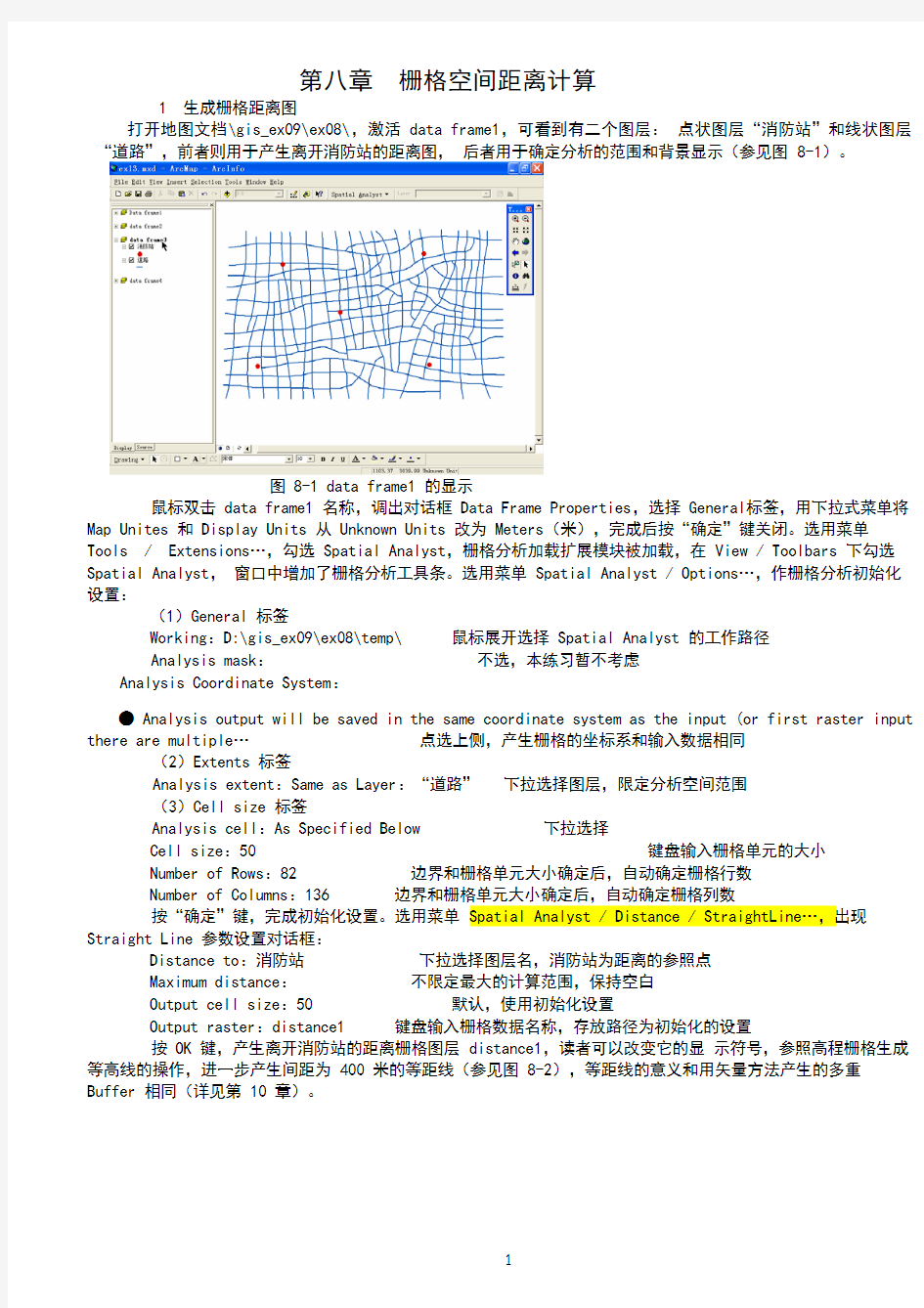
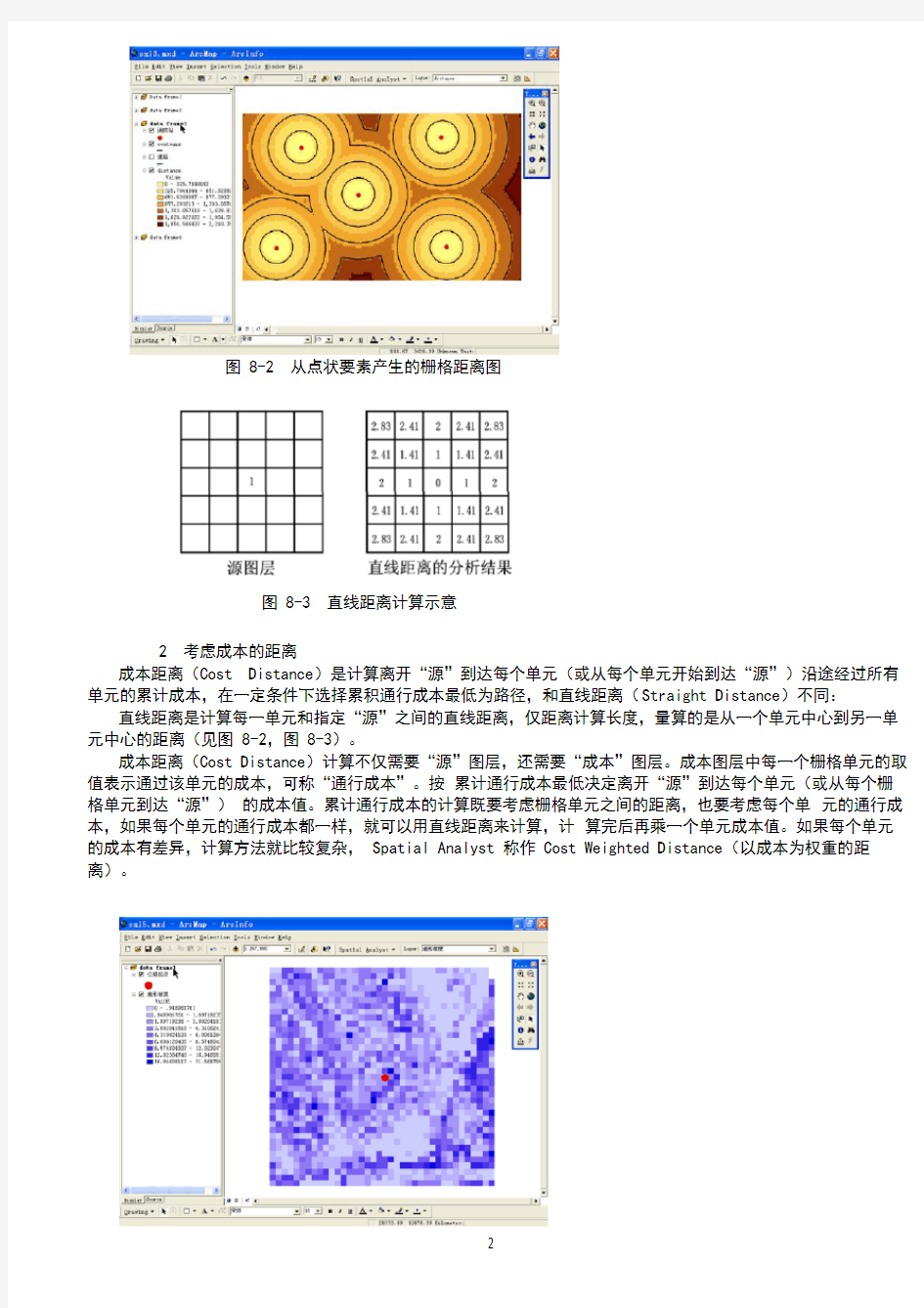
第八章栅格空间距离计算
1 生成栅格距离图
打开地图文档\gis_ex09\ex08\,激活 data frame1,可看到有二个图层:点状图层“消防站”和线状图层“道路”,前者则用于产生离开消防站的距离图,后者用于确定分析的范围和背景显示(参见图 8-1)。
图 8-1 data frame1 的显示
鼠标双击 data frame1 名称,调出对话框 Data Frame Properties,选择 General标签,用下拉式菜单将Map Unites 和 Display Units 从 Unknown Units 改为 Meters(米),完成后按“确定”键关闭。选用菜单
Tools / Extensions…,勾选 Spatial Analyst,栅格分析加载扩展模块被加载,在 View / Toolbars 下勾选Spatial Analyst,窗口中增加了栅格分析工具条。选用菜单Spatial Analyst / Options…,作栅格分析初始化
设置:
(1)General 标签
Working:D:\gis_ex09\ex08\temp\ 鼠标展开选择 Spatial Analyst 的工作路径
Analysis mask:
Analysis Coordinate System:
● Analysis output will be saved in the same coordinate system as the input (or first raster input i there are multiple… 点选上侧,产生栅格的坐标系和输入数据相同
(2)Extents 标签
Analysis extent:Same as Layer:“道路”下拉选择图层,限定分析空间范围
(3)Cell size 标签
Analysis cell:As Specified Below 下拉选择
Cell size:50 键盘输入栅格单元的大小
Number of Rows:82 边界和栅格单元大小确定后,自动确定栅格行数
Number of Columns:136 边界和栅格单元大小确定后,自动确定栅格列数
按“确定”键,完成初始化设置。选用菜单Spatial Analyst / Distance / StraightLine…,出现
Straight Line 参数设置对话框:
Distance to:消防站下拉选择图层名,消防站为距离的参照点
Maximum distance:不限定最大的计算范围,保持空白
Output cell size:50 默认,使用初始化设置
Output raster:distance1 键盘输入栅格数据名称,存放路径为初始化的设置
按 OK 键,产生离开消防站的距离栅格图层 distance1,读者可以改变它的显示符号,参照高程栅格生成
等高线的操作,进一步产生间距为 400 米的等距线(参见图 8-2),等距线的意义和用矢量方法产生的多重
Buffer 相同(详见第 10 章)。
图 8-2 从点状要素产生的栅格距离图
图 8-3 直线距离计算示意
2 考虑成本的距离
成本距离(Cost Distance)是计算离开“源”到达每个单元(或从每个单元开始到达“源”)沿途经过所有单元的累计成本,在一定条件下选择累积通行成本最低为路径,和直线距离(Straight Distance)不同:直线距离是计算每一单元和指定“源”之间的直线距离,仅距离计算长度,量算的是从一个单元中心到另一单元中心的距离(见图 8-2,图 8-3)。
成本距离(Cost Distance)计算不仅需要“源”图层,还需要“成本”图层。成本图层中每一个栅格单元的取值表示通过该单元的成本,可称“通行成本”。按累计通行成本最低决定离开“源”到达每个单元(或从每个栅格单元到达“源”)的成本值。累计通行成本的计算既要考虑栅格单元之间的距离,也要考虑每个单元的通行成本,如果每个单元的通行成本都一样,就可以用直线距离来计算,计算完后再乘一个单元成本值。如果每个单元的成本有差异,计算方法就比较复杂, Spatial Analyst 称作 Cost Weighted Distance(以成本为权重的距离)。
图 8-4 data frame2 的显示
3 计算公路建设成本
地图文档\gis_ex09\ex08\ 已打开,如果 Spatial Analyst 未加载,选用菜单Tools / Extensions…,加载 Spatial Analyst。如果窗口中没有栅格分析工具条,在 View / Toolbars 下勾选 Spatial Analyst。激活data frame2,有点状的矢量图层“公路起点”和栅格图层“地形坡度”(见图 8-4)。
假定在栅格范围内要建设一条公路,从“起点”出发,路径的选择必须考虑建设成本,本练习要求计算从“公路起点”出发到达既定空间范围内任何位置的最小成本,产生的栅格中每个单元的取值是从“源点”修建公路到达该点的最低累计值。公路的修建费用和两个因素有关:一是公路的长度,与“源点”之间的距离越远,建设费用越高;二是地形的坡度,坡度越大,需要付出的额外建设费用越大。“公路起点”图层是矢量的,需转换为栅格状的图层,成本图层“地形坡度”是栅格的,需要转换成通行成本。鼠标双击 data frame2,调出 Data Frame Properties 对话框,在 General 标签中将 Map Unites(地图单位)和 Display Units(显示单位)从 Unknown(未定义)改为 Kilometers(千米),按“确定”键返回。
3.1 点状矢量转换成栅格源图层
选用菜单Spatial Analyst / Options…,设置 Spatial Analyst 的初始化参数:
(1)General 标签
Working:D:\gis_ex09\ex07\temp\ 鼠标展开选择 Spatial Analyst 的工作路径
Analysis mask:
Analysis Coordinate System:
● Analysis output will be saved in the same coordinate system as the input (or first raster input if there are multiple… 点选上侧,产生栅格的坐标系和输入数据相同(2)Extents 标签
Analysis extent:Same as Layer:“地形坡度”下拉选择图层,限定分析范围
(3)Cell size 标签
Analysis cell:As Specified Below 下拉选择
Cell size:1 键盘输入栅格单元的大小
Number of Rows:37 边界和栅格单元大小确定后,自动确定栅格行数
Number of Columns:38 边界和栅格单元大小确定后,自动确定栅格列数
按“确定”键,完成初始化设置,选择菜单 Spatial Analyst / Convert / Features to Raster…(将矢量数据转换为栅格),调出 Features to Raster 参数设置对话框:
Input features:公路起点下拉选择图层名,确定数据源
Field:ID 下拉选择字段名,栅格单元的Value 值取自“公路起点”要素属性表的 ID 字段Output cell size:1 栅格单元大小在初始化时设定,默认Output raster:origin 键盘输入栅格数据名称,存放路径为初始化的设定按 OK 键,产生成本计算用的栅格型“源”图层 origin,该图层中有意义的栅格单元仅一个。
3.2 生成通行成本图层“地形坡度”是表示坡度的栅格,在工程上一般用百分比,已经生成的图层用的是角度,需要重新分类:
百分比坡度(%)角度相对工程成本
0 – 2 0 – 1
2 – 5 – 2
5 – 10 – 3
10 – 15 – 4
15 – 20 – 5
20 – 25 – 6
25 – 30 – 7
30 – 40 – 8
40 – 50 – 9
50 – 60 – 10
60 – 70 – 11
选用菜单Spatial Analyst / Reclassify…,出现再分类对话框,在 Input raster 下拉菜单中选择图层“地形坡度”,点击Classify…按钮,再出现 Classification 对话框:
Method: Equal Interval 按等间距方式分类
Classes:11 共分 11 类
按 OK 键继续,修改对照表:
Old Values(原来值) New Values(修改后的值)
按角度计算的地形坡度相对的建设成本
0 - 1
- 2
- 3
- 4
- 5
- 6
- 7
- 8
- 9
- 10
- 11
在 Output raster 属性栏中输入转换后的栅格数据名为 cost,数据存放路径按初始设定,按 OK 键确定,产生修建公路的通行成本图层 cost(见图 8-5)。
图 8-5 按坡度分类的成本图层
3.3 计算成本距离有了源图层和通行成本图层,就可以计算成本距离,选用菜单 Spatial Analyst / Distance / Cost Weighted…,系统出现 Cost Weighted(成本权重)参数设置对话框: Distance to: origin 下拉选择,源图层名
Cost raster: cost 下拉选择,成本图层名
Maximum distance: 不限定最大的计算范围,保持空白
Output raster: Calculation 键盘输入栅格数据名称,存放路径和初始设定一致
按 OK 键确定,系统产生成本距离图层 Calculation,其中每个单元的取值表示从公路起点到达该位置的最
小累计成本,也就是相对的最低建设费用(见图8-6)。
图 8-6 考虑坡度的累计成本图层图
3.4 成本距离和直线距离的比较
可以将成本距离计算和直线距离计算做一个比较。选用菜单 Spatial Analyst /Distance / Straight Line,系统出现 Straight Line 参数设置对话框:
Distance to:公路起点下拉选择图层名,以公路起点为起始点计算距离
Maximum distance:不设置,不限定最大的计算范围,保持空白
Output cell size:1 栅格单元大小,按初始化的设定,默认
Output raster:straight 键盘输入栅格数据名称,路径和初始设定一致
按 OK 键确定,产生栅格图层 straight(见图 8-7),这是按直线距离计算的结果,可以看到,直线距离分析的结果呈同心圆式,而成本距离计算不仅考虑空间距离,还考虑每个单元的通行成本,得到的结果和同心圆有明显差异。
图 8-7 离开“源”的距离图
练习结束,选用菜单 File / Exit,退出 ArcMap,软件提示是否要保存对 MapDocument 作过的改动,如果本次练习完成后,不影响以后的、他人的练习,应选“否(No)”回答。
图 8-8 成本距离计算原理
4 成本距离的计算原理
成本距离计算的关键在累计。每一单元通行成本的计算既考虑栅格单元之间的距离,也考虑各单元的通行成本,累计成本是从上一个单元的累计成本和本单元的通行成本相加,计算公式为:
accum_cost = al + ((cost_a + cost_b) / 2) ×D
accum_cost:某一单元 b 的累计通行成本
al:上一个相邻单元 a 的累计通行成本
cost_a:单元 a 的成本
cost_b:单元 b 的成本
D:相邻单元 a、b 之间的距离,按两个单元的中心点计算。如果单元边长为 d,则上下左右相邻单元之
间的距离就是 d;对角线方向相邻单元之间的距离为
成本距离的计算过程是从“源”出发的推移过程(也可以是逆向的),具体计算过程如图 8-8 示意。成本距离是从“源”开始的最小累计成本,某个特定单元,可以有多个上一级相邻单元,这就出现了多条路径的问题,上述公式计算出到达单元的多个累计成本值,再选择其中最小者。如果在成本图层上有“无值”栅格单元(No Data),计算时将自动避开。
5 本章小结
(1)用栅格计算直线距离比较简单,和矢量模型中的邻近区(Buffer Zone)类似。
(2)成本距离计算稍复杂,需要“源”图层(本练习取名为 origin)和“通行成本”图层(本练习取名为cost)。
(3)源图层和通行成本图层都是栅格型,如果原始数据为矢量型,应转换成栅格。
(4)成本距离是从“源”到每一单元的最小累计成本,也可以是逆向的。累计成本的计算和栅格单元之间的距离、通行成本有关,将上一级单元累计通行成本、本单元的通行成本、通行距离三者相加后得到。
(5)成本图层中单元的取值往往是相对值,实际应用时还要进一步考虑距离、通行成本在量纲上的差异。
空间两点间的距离公式 教学目标: 1、通过特殊到一般的情况推导出空间两点间的距离公式 2、感受空间两点间距离公式与平面两点间距离公式的联系与区别 教学重点 两点间距离公式的应用 教学难点 利用公式解决空间几何问题 教学过程 一、复习 1、空间点的坐标的特点 2、平面两点间的距离公式P 1(x 1,y 1),P 2(x 2,y 2) ________________ 线段P 1P 2中点坐标公式______________ 二、新课 1、设P 的坐标是(x,y,z),求|OP| |OP|=___________________________ 2、空间两点P 1(x 1,y 1,z 1),P 2(x 2,y 2,z 2),求 |P 1P 2| |P 1P 2|=___________________________ 线段P 1P 2中点坐标公式_________________ 例:()()间的距离求空间两点1,0,6523 21--,P ,,P 练习:()()()513432251,,,C ,,,B ,,A ABC 的三个顶点已知? (1)求。ABC 中最短边的边长 ? (2)求边上中线的长度AC
例:试解释()()()365312222=-+++-z y x 的几何意义。 练习:1、已知()1,,222=++z y x z y x M 满足则M 点的轨迹为_________________ 2、求P ??? ? ??66,33,22到原点的距离。 3、()()。a AB a ,B ,,A 的值求设,4,,3,0210= 4、在长方体1111D C B A ABCD -,AD=2,AB=3,AA 1=2,E 为AC 中点,求D 1E 的长。 三、小结
实验五栅格数据的空间分析 一、实验目的 理解空间插值的原理,掌握几种常用的空间差值分析方法。 二、实验内容 根据某月的降水量,分别采用IDW、Spline、Kriging方法进行空间插值,生成中国陆地范围内的降水表面,并比较各种方法所得结果之间的差异,制作降水分布图。 三、实验原理与方法 实验原理:空间插值是利用已知点的数据来估算其他临近未知点的数据的过程,通常用于将离散点数据转换生成连续的栅格表面。常用的空间插值方法有反距离权重插值法(IDW)、 样条插值法(Spline)和克里格插值方法(Kriging)。 实验方法:分别采用IDW、Spline、Kriging方法对全国各气象站点1980年某月的降水量进行空间插值生成连续的降水表面数据,分析其差异,并制作降水分布图。 四、实验步骤 ⑴打开arcmap,加载降水数据,行政区划数据,城市数据,河流数据,并进行符号化, 对行政区划数据中的多边形取消颜色填充 ⑵点击空间分析工具spatial analyst→options,在general标签中将工作空间设置为实验数据所在的文件夹
⑶点击spatial analyst→interpolate to raster→inverse distance weighted,在input points 下拉框中输入rain1980,z字段选择rain,像元大小设置为10000 点击空间分析工具spatial analyst→options,在extent标签中将分析范围设置与行政区划一致,点击spatial analyst→interpolate to raster→inverse distance weighted,在input points下拉框中输入rain1980,z字段选择rain,像元大小设置为10000 点击空间分析工具spatial analyst→options在general标签中选province作为分析掩膜,点击spatial analyst→interpolate to raster→inverse distance weighted,在input points下拉框中输入rain1980,z字段选择rain,像元大小设置为10000
ArcGIS支持的栅格数据集文件格式 在ArcGIS 中,有两种使用栅格数据的方法:作为栅格数据集和作为栅格类型。栅格数据集用于定义像素的存储方式,例如,行数和列数、波段数、实际像素值,以及其他栅格 格式特定参数。栅格类型特定于某些产品,例如卫星传感器或文件格式范围之外的商业数据格式。栅格类型用于与栅格格式一起识别元数据,例如地理配准、采集日 期和传感器类型。 大多数使用栅格数据集的情况是将其添加到显示和执行地理处理等操作。但在向镶嵌数据集添加数据时,需要识别是将其作为栅格数据集添加,还是使用特定栅格类型进行添加。要确定对镶嵌数据集使用添加栅格至镶嵌数据集工具时支持哪种数据形式(栅格类型或栅格数据集),请参阅栅格数据和栅格类型支持列表。了解有关栅格类型的信息地 理数据库是ArcGIS 中的原生数据模型,可用于储存包括栅格数据集、镶嵌数据集和栅格目录在内的地理信息;然而,还有很多可能用到的文件格式保留在地理数据库之外。下表描述了 受支持的栅格格式(栅格数据集)及其扩展名,并识别出了它们是否为只读格式或是否还可以由ArcGIS 写入。
注:可以指定需要ArcGIS 识别哪些产品(自定义> ArcMap 选项> 栅格> 文件格式);关闭不使用的产品可以提高性能。您也可在数据加载过程中过滤数据。有关详细信息,请参阅显示特定栅格格式。 格式描述扩展模块读/写 ARC 数字化栅格图形(ADRG) 由美国国家地理空间情报局(NGA) 以CD-ROM 的形式发布。使用等弧秒栅格图/地图(ARC) 系统(将地球划分为18 个纬度带或区域)对ADRG 进行地理配准。该数据由通过扫描源文档所生成的栅格影像及其他图形组成。 多个文件数据文件- 扩展名*.img 或*.ovr图例文件- 扩展名*.lgg 只读 ArcSDE 栅格
空间点到直线的距离公式 y0, z0),平面:A*x+B*y+C*z+D=0,距离d。 d=|A*x0+B*y0+C*z0+D|/√(A*A+B*B+C*C)空间点到直线距离点(x0, y0, z0),直线L(点向式参数方程):(x-xl)/m=(y-yl)/n=(z- zl)/p=t。 (1)式(1)的注释:点(xl, yl, zl)是直线上已知的一点,向 量(m, n, p)为直线的方向向量,t为参数方程的参数。空间直线 的一般式方程(两个平面方程联立)转换为点向式方程的方法, 请参考《高等数学》空间几何部分。设点(x0, y0, z0)到直线L 的垂点坐标为(xc, yc, zc)。因为垂点在直线上,所以有:(xc-xl)/m=(yc-yl)/n=(zc-zl)/p=t (2)式(2)可变形为:xc=m*t+xl, yc=n*t+yl, zc=p*t+zl、 (3)且有垂线方向向量(x0-xc, y0-yc, z0-zc)和直线方向向量(m, n, p)的数量积等于0,即:m*(x0- xc)+n*(y0-yc)+p*(z0-zc)=0 (4)把式(3)代入式(4),可消去未知 数“xc, yc, zc”,得到t的表达式:t=[m*(x0-xl)+n*(y0- yl)+p*(z0-zl)]/(m*m+n*n+p*p) (5)点(x0, y0, z0)到直线的距离d就是该点和垂点(xc, yc, zc)的距离:d=√[(x0-xc)^2+(y0-yc)^2+(z0-zc)^2] (6)其中xc, yc, zc可以用式(3)和式(5)代入消去。 第 1 页共 1 页
在处理图象数据时,我们经常会碰到要求修改栅格图象象元值的问题,比如说DEM图的部分数据错误,我们要进行修改;再比如说栅格图象中有些与周围均匀色彩不一致的错误斑块要更正等等,那我们如何来处理这一类问题呢? 现我以一DEM栅格图(名字为eldodem)为例,现在我要修改它的部分象元值,总结出以下三种方法,大家可以参考一下。第一种方法不大实用,但可借鉴,第二三种方法针对的条件不一致,大家可以在具体情况下进行选择。 一、直接运用转换,思路简单,易操作,但实用性 1、栅格——ascii文件——栅格这种方法是先将栅格图用工具 直接转成ascii文件,然后在ascii文本文件中直接修改需要修改的象元的值,修改好后又用工具 转换成栅格图。这种方法可行,但是不实用,因为我们要搜索到指定的象元好像不是那么简单。那么有没有别的比较好的方法呢? 二、在栅格计算器中操作,方法灵活,可操作性强,实用性强
准备工作 先要在option中设置保留的栅格范围,通常情况下默认的为相交后的部分,这里我们要保留整个DEM,所以要改为以下设置: 2、通过点的位置修改点象元值 2.1* 问题一、要是我想修改图象中的指定的行列的点的象元值(比如说把第100行,200列的点的值修改为0),那该如何操作呢? 这时候我们可以在栅格计算器中输入以下公式: 1.con(($$rowmap == 99 & $$colmap == 199),0,[eldodem.img]) (栅格图的编号是从0行0列开始的)
2.2* 问题二、那若是要修改指定行列范围内的栅格的象元值,比如说把第101行,251列到第401行,301列的部分的象元值改为0,又改如何进行呢? 1.con(($$rowmap < 400 & $$rowmap > 100 & $$colmap < 300 & $$colmap > 250),0,[eldodem.img]) 结果如下
栅格数据的空间分析 一、实验综述 1、实验目的及要求 实验目的:学习ARCGIS中栅格数据的空间分析基本方法,掌握ArcGIS9中栅格数据空间分析的基本方法和操作。 b5E2RGbCAP 实验内容:运用ARCGIS的空间分析扩展模块进行空间分析。 Arcgis10的栅格数据的空间分析基本方法:栅格数据 重分类、距离分析、采样点数据空间插值、栅格单元 统计、交叉面积表、邻域分析、栅格计算器等。 p1EanqFDPw 2、实验仪器、设备 ARCGIS软件、landuse和elevation等 二、实验步骤 1.栅格分析环境设置: 首先在ArcMap中执行菜单命令<自定义>-<扩展模块>,在扩展模块管理窗口中,将“spatial analysis空间分析”前的检查框打上勾。DXDiTa9E3d
ArcGIS10栅格数据空间分析模块 3、高程数据生成坡向图 在“Arctools-Spatial Analyst-表面分析”中双击打开“坡向”。按如下设置。点击“确定”,生成坡向图。jLBHrnAILg 4、高程数据生成等高线图 在“Arctools-Spatial Analyst-表面分析中”双击打开“等值线”。按如下设置。点击“确定”,生成等值线图。xHAQX74J0X 栅格计算器用于在工具中创建和执行“地图代数”表达式。与其他地理处理工具一样,栅格计算器可以在“模型构建器”中使用,从而可以更轻松地在工作中发挥“地图代数”的功用。 栅格计算器具有如下的独有优势: 1、执行单行代数表达式。 2、使用“模型构建器”时,支持在“地图代数”中使用变量。 3、为一个表达式的三个或更多的输入应用 Spatial Analyst 运算符。 4、在一个表达式中使用多个 Spatial Analyst 工具。 栅格计算器用于通过简单的、类似计算器的工具界面,使用多种工具和运算符来执行单行代数表达式。当在一个表达式中使用多种工具或运算符时,该公式的执行速度一般会比分别执行每个运算符或工具的速度要快。 使用栅格计算器工具 工具对话框中有四个主要区域用于创建“地图代数”表达式: 图层和变量 输入图层和变量列表识别了可以在“地图代数”表达式中使用的输入。单独使用此工具时,该列表将包含内容表中的图层。在“模型构建器”中使用此工具时,该列表将包含内容列表中的图层、模型中创建的输出以及其他模型变量。 计算器和运算符按钮 使用计算器按钮可以在表达式中输入数值。使用运算符按钮可以将数学运算符(加、除等)和逻辑运算符(大于、等于等)输入表达式。通过单击这些按钮,可以将数字或运算符输入到表达式中光标当前所在的位置。注意确保表达式遵循正确的规则地图代数语法规则。 工具 在该工具列表中,可以方便地选择能在“地图代数”表达式中使用的工具。通过单击列表中的工具,该工具的名称以及括号的左右半边 [()] 将被放置在表达式中光标当前所在的位置。然后必须输入该工具所需的其他输入内容。虽然工具可以放置在表达式的任何位置,但是它应放置在可以生成有效的“地图代数”语法的位置。 表达式 “地图代数”将要执行的表达式。此表达式必须使用有效的语法输入。请参阅以下部分,了解有关“地图代数”语法规则的详细信息。 地图代数语言 “地图代数”是一种简单而强大的代数语言,利用它您可以操作所有 Spatial Analyst 工具、运算符及函数以执行各种地理分析。 在栅格计算器中使用的“地图代数”含有语法或规则集,“地图代数”必须遵循这些语法或规则集才能创建有效的表达式。如果不遵循这些规则,创建的表达式可能会无效并且无法执行,或者得不到预期的结果。 “地图代数”不仅可以通过栅格计算器工具来访问,还可以通过使用 Spatial Analyst ArcPy 模块的Python 脚本来访问。在此工具中使用相同的“地图代数”语法,但以下情况除外: · 不必将输出栅格名称或等号 (=) 填入表达式,因为该输出名称已在输出栅格参数中指定。 · 在使用运算符时,不必将输入栅格转换为栅格对象。 实验三 ArcGIS栅格数据矢量化和编辑 一、主要内容 1、掌握ArcMap中地图、数据框架、组图层、数据层等基本概念及相互关系; 2、掌握利用ArcMap进行地图屏幕扫描数字化的主要流程及具体操作; 二、ArcMap基础知识 基本概念 1) 地图—Map (ArcMap document) 在ArcGIS中,一个地图存储了数据源的表达方式(地图,图表, 表格) 以及空间参考。在ArcMap中保存一个地图时,ArcMap将创建与数据的链接,并把这些链接与具体的表达方式保存起来。当打开一个地图时,它会检查数据链接,并且用存储的表达方式显示数据。一个保存的地图并不真正存储显示的空间数据! 2) 数据框架—Data Frame 在“新建地图”操作中,系统自动创建了一个名称为“Layers”的数据框架。在ArcMap中,一个数据框架显示统一地理区域的多层信息。一个地图中可以包含多个数据框架,同时一个数据框架中可以包含多个图层。例如,一个数据框架包含中国的行政区域等信息,另一个数据框架表示中国在世界的位置。但在数据操作时,只能有一个数据框架处于活动状态。在Data View只能显示当前活动的数据框架,而在Layout View可以同时显示多个数据框架,而且它们在版面布局也是可以任意调整的。 3)组图层-- New Group Layer 有时需要把一组数据源组织到一个图层中,把它们看作Contents窗口中的一个实体。例如,有时需要把一个地图中的所有图层放在一起或者把与交通相关的图层(如道路、铁路和站点等)放在一起,以方便管理。 4)数据层 ArcMap可以将多种数据类型作为数据层进行加载,诸如AutoCAD 矢量数据DWG,ArcGIS的矢量数据Coverage、GeoDatabase、TIN 和栅格数据GRID,ArcView的矢量数据ShapeFile,ERDAS的栅格数据ImageFile,USDS的栅格数据DEM等。注意Coverage不能直接编辑,要编辑需要将Coverage转换成ShapeFile。 ARCGIS中的栅格计算 栅格计算是栅格数数据空间分析中数据处理和分析中最为常用的方法,应用非常广泛,能够解决各种类型的问题,尤其重要的是,它是建立复杂的应用数学模型的基本模块。ArcGIS 9 提供了非常友好的图形化栅格计算器,利用栅格计算器,不仅可以方便的完成基于数学运算符的栅格运算,以及基于数学函数的栅格运算,而且它还支持直接调用ArcGIS 自带的栅格数据空间分析函数,并且可以方便的实现多条语句的同时输入和运行。 一数学运算 数学运算主要是针对具有相同输入单元的两个或多个栅格数据逐网格进行计算的。主要包括三组数学运算符:算术运算符,布尔运算符和关系运算符。 1. 算术运算 算术运算主要包括加、减、乘、除四种。可以完成两个或多个栅格数据相对应单元之间直接的加、减、乘、除运算。 例如,以今年与去年的降水量数据为基础,用公式(今年降水量-去年降水量)/去年降水量,可以计算出去年降水量的变化程度,如图8.65。(单位:毫米) 图1 算术运算示意图 2. 布尔运算 布尔运算主要包括:和(And)、或(Or)、异或(Xor)、非(Not)。它是基于布尔运算来对栅格数据进行判断的。经判断后,如果为“真”,则输出结果为1,如果为“假”,则输出结果为0。 (1)和(&):比较两个或两个以上栅格数据层,如果对应的栅格值均为非0 值,则输出结果为真(赋值为1),否则输出结果为假(赋值为0)。 (2)或(|):比较两个或两个以上栅格数据层,对应的栅格值中只要有一个或一个以上为非0 值,则输出结果为真(赋值为1),否则输出结果为假(赋值为0)。 (3)异或(!):比较两个或两个以上栅格数据层,如果对应的栅格值在逻辑真假互不相同(一个为0,一个必为非0 值),则输出结果为真(赋值为1),否则输出结果为假(赋值为0)。 (4)非(^):对一个栅格数据层进行逻辑“非”运算。如果栅格值为0 ,则输出结果为1;如果栅格值非0,则输出结果为0。 2.4. 空间直角坐标系与空间两点的距离公式 课程学习目标 [课程目标] 目标重点:空间直角坐标系和点在空间直角坐标系中的坐标及空间两点距离公式.目标难点:确定点在空间直角坐标系中的坐标,以及空间距离公式的推导. [学法关键] 1.在平面直角坐标系中,过一点作一条轴的平行线交另一条轴于一点,交点在这个轴上的坐标,就是已知点相应的一个坐标,类似地,在空间直角坐标系中,过一点作两条轴确定的平面的平行平面交另一条轴于一点,交点在这条轴上的坐标就是已知点的一个相应的坐标. 2.通过类比平面内两点间的距离公式来理解空间两点的距离公式 研习点1.空间直角坐标系 为了确定空间点的位置,我们在空间中取一点O作为原点,过O点作三条两两垂直的数轴,通常用x、y、z表示. 轴的方向通常这样选择:从z轴的正方向看,x轴的半轴沿逆时针方向转90°能与y轴的半轴重合. 这时,我们在空间建立了一个直角坐标系O-xyz,O叫做坐标原点. 如何理解空间直角坐标系? 1.三条坐标轴两两垂直是建立空间直角坐标系的基础; 2.在空间直角坐标系中三条轴两两垂直,轴的方向通常这样选择:从z轴的正方向看,x轴的半轴沿逆时针方向转90°能与y轴的半轴重合; 3.如果让右手拇指指向x轴的正方向,食指指向y轴的正方向,如果中指指向z轴的正方向,那么称这个坐标系为右手直角坐标系,一般情况下,建立的坐标系都是右手直角坐标系; 4.在平面上画空间直角坐标系O-xyz时,一般情况下使∠xOy=135°,∠yOz=90°. 研习点2.空间点的坐标 1.点P的x坐标:过点P作一个平面平行于平面yOz,这样构造的平面同样垂直于x轴,这个平面与x轴的交点记为P x,它在x轴上的坐标为x,这个数x就叫做点P的x坐标;2.点P的y坐标:过点P作一个平面平行于平面xOz,这样构造的平面同样垂直于y轴,这个平面与y轴的交点记为P y,它在y轴上的坐标为y,这个数y就叫做点P的y坐标;3.点P的z坐标:过点P作一个平面平行于平面xOy,这样构造的平面同样垂直于z轴,这个平面与z轴的交点记为P z,它在z轴上的坐标为z,这个数z就叫做点P的z坐标; 这样,我们对空间的一个点,定义了一组三个有序数作为它的坐标,记做P(x,y,z),其中x,y,z也可称为点P的坐标分量. 栅格分析 从DEM上提取山顶点,凹陷点 数据 DEM数据,地理信息:KRASOVSKY-1940-Transverse-Mercator Cellsize 5×5 单位:meter 学校选址 数据 DEM LANDUSE 栅格数据无坐标信息 School rec_sites 矢量数据点类型无坐标信息 设置栅格分析环境 Cellsize设置,输出单元格大小设置 Mask设置,分析范围设置 从Dem上提取山顶点,凹陷点 原理 DEM (数字高程模型)属于场模型(连续的栅格),表达和存储时,使用单元格中间值代替整个栅格的值,可视化时,采用插值(如线性)生成连续的栅格 采用领域的方法,可以用领域中的最高值或最低值代替该单元格的值,当该单元格是山顶点时(相对领域而言),领域计算后的值(取最高值)与原值相同,相反,凹陷点也是如 此 操作 1.加载DEM add date 或直接从catalog 中拖入 使用IDENTIFY工具查看每个单元格时,每个单元格只有一个值,对单元格而言是离散的,但对DEM而言,是连续的 2.环境设置 在10.1中,设置在ARCTOOLS的环境参数设置中完成 常规设置 输出工作空间设置 栅格分析设置 栅格存储设置 关于构建金字塔等,此处默认 领域运算 在10.1中,这个工具是focal Ststistics 在这个工具中,由两部分 NEIGHBERHOOD部分,设置领域类型,大小。类型有:矩形,园,环,楔形,和用户自定义的,大小用户自己定义 Stastistics type 就是领域的功能选择,此处选择max,既将领域最大值赋予单元格 结果预计:计算后的高值和DEM高值相等,低值应该大于等于DEM的低值 空间角及空间距离的计算 1.异面直线所成角:使异面直线平移后相交形成的夹角,通常在在两异面直线中的一条上取一点, 过该点作另一条直线平行线, 2. 斜线与平面成成的角:斜线与它在平面上的射影成的角。如图:PA 是平面α的一条斜线,A 为斜足,O 为垂足,OA 叫斜线PA 在平面α上射影,PAO ∠为线面角。 3.二面角:从一条直线出发的两个半平面形成的图形,如图为二面角l αβ--,二面角的大小 指的是二面角的平面角的大小。二面角的平面角分别在两个半平面内且角的两边与二面角的棱垂直 用二面角的平面角的定义求二面角的大小的关键点是: ①明确构成二面角两个半平面和棱; ②明确二面角的平面角是哪个? 而要想明确二面角的平面角,关键是看该角的两边是否都和棱垂直。(求空间角的三个步骤是“一 找”、“二证”、“三计算”) 4.异面直线间的距离:指夹在两异面直线之间的公垂线段的长度。如图PQ 是两异面直线间的 距离 (异面直线的公垂线是唯一的,指与两异面直线垂直且相交的直线) 5. 点到平面的距离:指该点与它在平面上的射影的连线段的长度。 如图:O 为P 在平面α上的射影, 线段OP 的长度为点P 到平面α的距离 长方体的“一角” 模型 在三棱锥P ABC -中,,,PA PB PB PC PC PA ⊥⊥⊥,且,,PA a PB b PC c ===. ①以P 为公共点的三个面两两垂直; ③P 在底面ABC 的射影是△ABC 的垂心 ----,,l OA OB l OA l OB l AOB αβαβαβ??⊥⊥∠如图:在二面角中,O 棱上一点,,, 的平面角。 且则为二面角 a b ''??如图:直线a 与b 异面,b//b ,直线a 与直线b 的夹角为两异 面直线与所成的角,异面直线所成角取值范围是(0,90] 求法通常有:定义法和等体积法 等体积法:就是将点到平面的距离看成是 三棱锥的一个高。 如图在三棱锥V ABC -中有: S ABC A SBC B SAC C SAB V V V V ----=== C A 龙源期刊网 https://www.doczj.com/doc/b411989994.html, 基于栅格数据的空间聚类 作者:李敏 来源:《信息安全与技术》2013年第06期 【摘要】空间聚类是GIS空间分析的主要内容之一,传统矢量空间聚类算法存在数据冗余、结果不直观等弊端,介绍了基于栅格数据的空间聚类,并且针对现下主流的网格和密度方法的聚类算法存在效率和质量问题,提出了与栅格相结合的聚类挖掘算法,以期得到时间效率和聚类质量上的提高。 【关键词】栅格;空间聚类;地图代数;距离变换 1 引言 空间聚类是GIS空间分析的主要内容之一,近几年来,随着空间数据挖掘研究的发展,空间聚类对于海量数据处理、大型空间数据库中有用信息和知识的提取等方面具有十分重要的意义。传统观念上,由于矢量数据模型对于现实世界中的抽象描述与表达更符合人的思维习惯,其分析方法自然采用了矢量途径,而对于栅格途径相应的研究及成果却少见;所见的国外文献中,大多限于栅格途径“ 可行性” 的研究,没有对其进行系统、深入的探讨。 传统的空间聚类算法都是基于矢量数据的,矢量空间分析方法具有简单、易操作的特点,但同时存在数据冗余、难以向高维和全形态扩展的缺点,为此本文着重于介绍基于栅格距离变换的空间聚类算法及其在各个领域的应用。 2 基于栅格的空间聚类算法 从空间聚类的算法过程来看,可以分为系统聚类、逐步分解和判别聚类。系统聚类由各点自成一类开始,逐步合并至一个适当的分类数目。与此相反,则为逐步分解。判别聚类是先确定若干聚类中心,然后逐点比较以确定各离散点的归属。从一般聚类的算法特征上看,目前主要有划分法(如K-means、K-medoids等)、层次法(如AGNES、BIRCH_l等)、基于密度的方法(如DBSCAN、DENCLUE等)和基于网格的方法(如STING等)。常用的空间聚类分析统计量有分布密度、相关系数、夹角余弦、指数相似系数、欧氏距离、绝对值距离、切比雪夫距离、兰氏距离、马氏距离、斜交空间距离、非参数方法等l0余种,尤以最短欧氏距离最 为常用。本文就简单介绍基于最短欧式聚类的空间聚类栅格算法。 地图代数以栅格点集严密的量度作为其理论和方法论述的起点,来度量空间距离。其距离变换的核心是建立栅格平方平面,坐标值在栅格平面上均为整数,距离值与横纵坐标的平方和为一一映射关系,由于欧式距离需要开平方,为了增加计算精度,用距离平方值代替距离值参与运算。设距离平方值记为SqD,每个栅格单元的SqD值需要根据周同的8领域栅格单元的SqD来判断。这8个栅格单元的SqD值按图3依次标记为SqD1,SqD:,…, SqD8。 高中数学立体几何 空间距离 1.两条异面直线间的距离 和两条异面直线分别垂直相交的直线,叫做这两条异面直线的公垂线;两条异面直线的公垂线在这两条异面直线间的线段的长度,叫做两条异面直线的距离. 2.点到平面的距离 从平面外一点引一个平面的垂线,这点和垂足之间的距离叫做这个点到这个平面的距离. 3.直线与平面的距离 如果一条直线和一个平面平行,那么直线上各点到这平面的距离相等,且这条直线上任意一点到平面的距离叫做这条直线和平面的距离. 4.两平行平面间的距离 和两个平行平面同时垂直的直线,叫做这两平行平面的公垂线,它夹在两个平行平面间的公垂线段的长叫做这两个平行平面的距离. 题型一:两条异面直线间的距离 【例1】 如图,在空间四边形ABCD 中,AB =BC =CD =DA =AC =BD =a ,E 、F 分别是AB 、CD 的中点. (1)求证:EF 是AB 和CD 的公垂线; (2)求AB 和CD 间的距离; 【规范解答】 (1)证明:连结AF ,BF ,由已知可得AF =BF . 又因为AE =BE ,所以FE ⊥AB 交AB 于E . 同理EF ⊥DC 交DC 于点F . 所以EF 是AB 和CD 的公垂线. (2)在Rt △BEF 中,BF = a 23 ,BE =a 21, 所以EF 2=BF 2-BE 2=a 2 12,即EF =a 22 . 由(1)知EF 是AB 、CD 的公垂线段,所以AB 和CD 间的距离为 a 2 2 . 【例2】 如图,正四面体ABCD 的棱长为1,求异面直线AB 、CD 之间的距离. 设AB 中点为E ,连CE 、ED . ∵AC =BC ,AE =EB .∴CD ⊥AB .同理DE ⊥AB . ∴AB ⊥平面CED .设CD 的中点为F ,连EF ,则AB ⊥EF . 同理可证CD ⊥EF .∴EF 是异面直线AB 、CD 的距离. ∵CE =23 ,∴CF =FD =2 1,∠EFC =90°,EF = 2221232 2 =??? ??-??? ? ??. ∴AB 、CD 的距离是 2 2 . 【解后归纳】 求两条异面直线之间的距离的基本方法: (1)利用图形性质找出两条异面直线的公垂线,求出公垂线段的长度. (2)如果两条异面直线中的一条直线与过另一条直线的平面平行,可以转化为求直线与平面的距离. 例1题图 例2题图 arcgis中对矢量和栅格数据进行裁剪切割的方法 [引用 2011-11-07 13:21:46] ?? 字号:大中小? ArcGIS9:?? ArcToolbox-->Spatail Analyst Tools-->Extraction : 在ArcMap --> Spatial Analyst扩展模块工具条--〉Raster? Calculator 或者直接使用Mask ? 1、对矢量数据进行裁减:Arctoolbox中,spatialtool>extract>clip 在InputFeatures中选择被裁剪的图层,在ClipFeatures中选择裁剪形状 2、利用矩形对栅格数据裁剪:Arctoolbox中,datamanagement>raster>clip InputRaster中选择被裁剪的栅格数据,设定好矩形四个顶点即可 3、在SpatialAnalystTools中提供了多种对栅格数据的提取方法,Arctoolbox 中,SpatialAnalyst Tools>extraction包括提取值到点,根据属性提取,用圆提取,用多边形提取,用掩模提取,用点提取,用矩形提取等,其中的用掩模提取功能可以让我们通过不规则边界来获取需要的栅格数据。 ? 可以先建一个polygon的图层,再用这个图层clip那个raster ? 加载空间分析模块, option选项中设置mask图层,范围,cell尺寸, 用其栅格计算器计算: ? 图层名.shape*1, 点击evaluation, ok ? 如果不要求一定要多变形裁剪的话,建议使用clip data management toolbox---clip 这个工具可以保持原有像元信息,但是这里arcmap只提供了矩形切割。 这个约束应该不会影响一般的应用,否则的话建议使用图像处理软件中的mask 裁剪。 另外上面大家说得mask什么的方法,只能出来灰度图,可能原先是设计成处理grid的数据吧 ? ? ? ? ? (2) 用任意多边形剪切栅格数据(矢量数据转换为栅格数据) 在ArcCatlog下新建一个要素类(要素类型为:多边形),命名为: ARCGIS中矢量裁剪栅格图像 (1) 是否需要裁剪栅格图象区域通过一个面状的shapefile表达出来? 如果可以,那么就很简单了。 在ArcMap中,调用空间分析扩展模块,将你感兴趣区的shapefile多边形图层设置为掩膜,然后在栅格计算器中重新计算一下你的图象,它就会沿掩膜裁出。 设置掩膜:空间分析工具条的下拉菜单>option里面设置 (2) 用任意多边形剪切栅格数据(矢量数据转换为栅格数据) 2.1在ArcCatlog下新建一个要素类(要素类型为:多边形),命名为:ClipPoly.shp 2.2在ArcMap中,加载栅格数据:例如kunming.img、和ClipPoly.shp 2.3打开编辑器工具栏,开始编辑ClipPoly ,根据要剪切的区域,绘制一个任意形状的多边形。打开属性表,修改多边形的字段“ID”的值为1,保存修改,停止编辑。 2.4打开空间分析工具栏 执行命令:<空间分析>-<转换>--<要素到栅格> 指定栅格大小:查询要剪切的栅格图层kunming的栅格大小,这里假设指定为1 指定输出栅格的名称为路径 2.5执行命令: <空间分析>-<栅格计算器> 2.6构造表达式:[kunming]*[polyClip4-polyclip4] ,执行栅格图层:kunming和用以剪切的栅格polyClip4 之间的相乘运算 (3) 1、对矢量数据进行裁减:Arctoolbox中,spatial tool > extract>clip 在InputFeatures中选择被裁剪的图层,在ClipFeatures中选择裁剪形状 2、利用矩形对栅格数据裁剪:Arctoolbox中,data management>raster>clip InputRaster中选择被裁剪的栅格数据,设定好矩形四个顶点即可 3、在Spatial Analyst Tools中提供了多种对栅格数据的提取方法,Arctoolbox中,Spatial Analyst Tools>extraction包括提取值到点,根据属性提取,用圆提取,用多边形提取,用掩模提取,用点提取,用矩形提取等,其中的用掩模提取功能可以让我们通过不规则边界来获取需要的栅格数据。 第八章栅格空间距离计算 1 生成栅格距离图 打开地图文档\gis_ex09\ex08\ex08.mxd,激活data frame1,可看到有二个图层:点状图层“消防站”和线状图层“道路”,前者则用于产生离开消防站的距离图,后者用于确定分析的范围和背景显示(参见图8-1)。 图8-1 data frame1 的显示 鼠标双击data frame1 名称,调出对话框Data Frame Properties,选择General标签,用下拉式菜单将Map Unites 和Display Units 从Unknown Units 改为Meters(米),完成后按“确定”键关闭。选用菜单Tools / Extensions…,勾选Spatial Analyst,栅格分析加载扩展模块被加载,在View / Toolbars 下勾选Spatial Analyst, 窗口中增加了栅格分析工具条。选用菜单Spatial Analyst / Options…,作栅格分析初始化设置:(1)General 标签 Working:D:\gis_ex09\ex08\temp\ 鼠标展开选择Spatial Analyst 的工作路径 Analysis mask: 在处理图象数据时,我们经常会碰到要求修改栅格图象象元值得问题,比如说DEM图得部分数据错误,我们要进行修改;再比如说栅格图象中有些与周围均匀色彩不一致得错误斑块要更正等等,那我们如何来处理这一类问题呢? 现我以一DEM栅格图(名字为eldodem)为例,现在我要修改它得部分象元值,总结出以下三种方法,大家可以参考一下。第一种方法不大实用,但可借鉴,第二三种方法针对得条件不一致,大家可以在具体情况下进行选择。 一、直接运用转换,思路简单,易操作,但实用性 1、栅格——ascii文件——栅格这种方法就是先将栅格图用工具 直接转成ascii文件,然后在ascii文本文件中直接修改需要修改得象元得值,修改好后又用工具 转换成栅格图。这种方法可行,但就是不实用,因为我们要搜索到指定得象元好像不就是那么简单。那么有没有别得比较好得方法呢? 二、在栅格计算器中操作,方法灵活,可操作性强,实用性强 准备工作 先要在option中设置保留得栅格范围,通常情况下默认得为相交后得部分,这里我们要保留整个DEM,所以要改为以下设置: 2、通过点得位置修改点象元值 2.1* 问题一、要就是我想修改图象中得指定得行列得点得象元值(比如说把第100行,200列得点得值修改为0),那该如何操作呢? 这时候我们可以在栅格计算器中输入以下公式: con(($$rowmap == 99 & $$colmap == 199),0,[eldodem、img]) (栅格图得编号就是从0行0列开始得) 2.2* 问题二、那若就是要修改指定行列范围内得栅格得象元值,比如说把第101行,251列到第401行,301列得部分得象元值改为0,又改如何进行呢? con(($$rowmap < 400 & $$rowmap > 100 & $$colmap < 300 & $$colmap > 250),0,[eldodem、img]) 结果如下 栅格计算器中用得到$$相关函数 $$NROWS: the number of rows in the analysis window (行数) $$NCOLS: the number of columns in the analysis window (列数) $$CELLSIZE: the current cell size specified in the analysis environment (像元大小) $$WX0: minimum x-map coordinate of the current analysis window (最小的X坐标) $$WY0: minimum y-map coordinate of the current analysis window (最小的Y坐标) $$WX1: maximum x-map coordinate of the current analysis window (最大的X坐标) $$WY1: maximum y-map coordinate of the current analysis window (最大的Y坐标) $$XMAP: x-map coordinate for the center of the processing cell (X坐标) $$YMAP: y-map coordinate for the center of the processing cell (Y坐标) 1、栅格计算器中,表达式中的图层名要用[]括起来,运算符前后都要加空格,不然会出错。 2.Con命令 命令使用方法有两种 一就是使用栅格计算工具(Spatial Analyst/Raster Calculator),输入栅格表达式后执行栅格计算(Evaluate)。 表达式输入方法为:con(条件,条件为真时的值,条件为假时的值) 具体如con(isnull([dem]),0,[dem])或con( [dem] == 0,0,[dem])等。 如果要执行多个条件语句,则在每个con语句结束时用分号(;)隔开。 二就是直接调用ArcToolbox下的con工具(Spatial Analyst Tools/Conditional/Con)。与ArcToolbox中的其她工具类似,定义好相关参数后即可执行该命令。此外,在ArcToolbox中该工具名称上单击右键可以进行批处理(Batch)。 3.Nibble命令 命令使用方法有两种: 一就是使用栅格计算工具(Spatial Analyst/Raster Calculator),输入栅格表达式后执行栅格计算(Evaluate)。 表达式输入方法为:nibble(mask图层,原始数据) 具体如nibble ([dem_Nodata]),[dem])等。 二就是直接调用ArcToolbox下的Nibble工具(Spatial Analyst Tools/Generalization/Nibble)。与ArcToolbox中的其她工具类似,定义好相关参数后即可执行该命令。此外,在ArcToolbox中该工具名称上单击右键可以进行批处理(Batch)。 需要注意的就是:通常我们认为输入图层应该为原始图层,mask图层应为经过处理的图层,但在很多情况下,这种做法得不到我们想要的结果,把图层顺序调整一下,就能得到我们想要的结果。至于原因,本人目前也不就是很清楚,如果遇到问题,可以试着这样去处理。 4.DEM无值区或零值区替换 对于像元值就是整型的DEM,用Con命令与Nibble命令相结合的方法即可实现。 对于像元值就是浮点型的DEM,在Con命令的基础上,配合使用focalmean函数即可实现。focalmean函数的表达式输入方法如下: focalmean (原始数据,邻域形状,邻域大小) 具体如focalmean([dem],rectangle,5,5)等。 Con命令与focalmean函数配合使用时,在栅格计算工具(Spatial Analyst/Raster Calculator)中,输入如下栅格表达式: on(isnull([dem]), focalmean([dem],rectangle,5,5),[dem]) 实际应用中,根据数据情况,应适当修改focalmean中邻域的形状与大小。ArcGIS教程:栅格计算器的工作原理
ArcGIS栅格数据矢量化和编辑
arcgis栅格计算器
2.4空间直角坐标系与空间两点的距离公式
arcgis实之栅格运算
空间角及空间距离的计算知识点
基于栅格数据的空间聚类
:空间距离的各种计算
arcgis中对矢量和栅格数据进行裁剪切割的方法
ARCGIS中矢量裁剪栅格图像
ARCGIS教程 第八章 栅格空间距离计算
ArcGIS中修改栅格图的像元值
ARC_Gis_栅格计算器函数